在使用CAD制图软件绘制电气图纸的过程中,在进行强电平面设计时经常会需要生成设备表,那么如何对CAD设备表统计区域进行表格操作呢?下面就让小编来给大家介绍一下国产CAD制图软件——浩辰CAD电气软件中对CAD设备表统计区域表格进行操作的相关技巧方法吧!
CAD设备表统计区域表格修改操作步骤:
首先打开浩辰电气CAD制图软件,然后找到并依次点击【平面设计】→【强电平面】→【设备表】→【设备表生成】。如下图所示:

执行命令后即可调出【设备表生成】对话框。如下图所示:
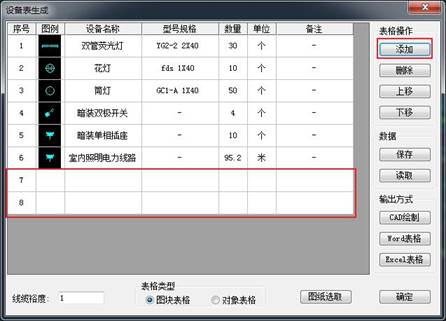
浩辰电气CAD制图软件在对话框右侧提供了一些表格操作按钮。
1、添加:点击按钮,添加一空白行。
2、删除:选中一行,点击按钮,删除选中行。
3、上移:选中一行,点击按钮,所选行上移。
4、下移:选中一行,点击按钮,所选行下移。
关于国产CAD制图软件——浩辰CAD电气软件中对CAD设备表统计区域表格进行操作的相关技巧方法就给大家介绍到这里了,各位小伙伴看明白了吗?有需要CAD下载的小伙伴可以访问浩辰CAD软件官网下载专区免费下载试用正版国产CAD制图软件哦!

2024-01-25
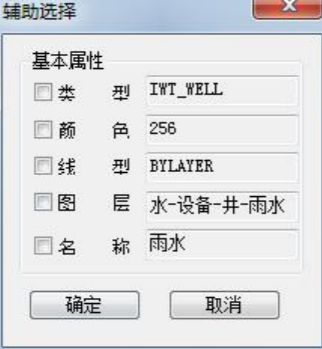
2021-03-17
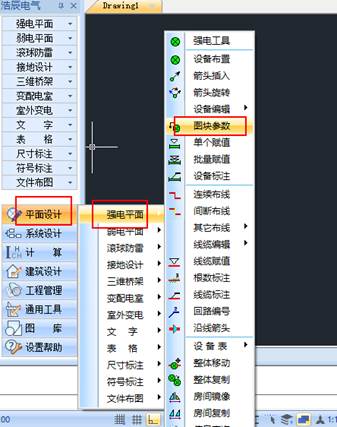
2021-03-08

2021-03-01
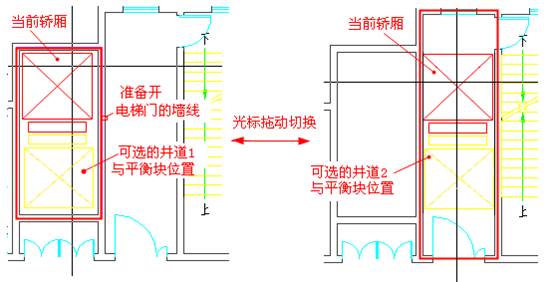
2021-02-22
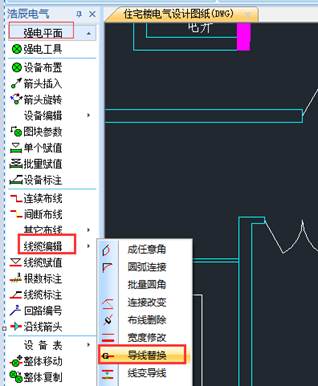
2021-02-07
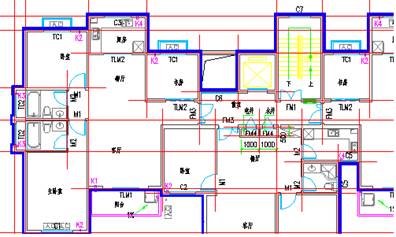
2020-07-31
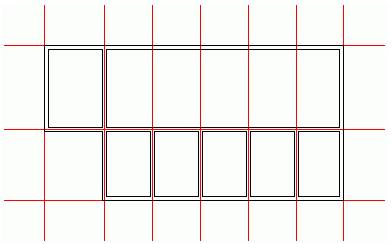
2020-07-31
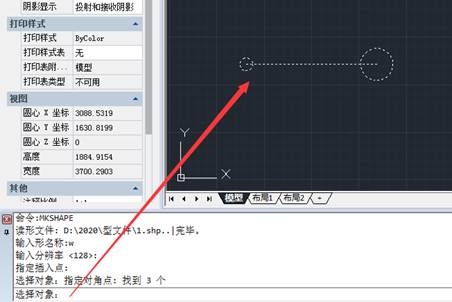
2020-07-27

2020-07-27
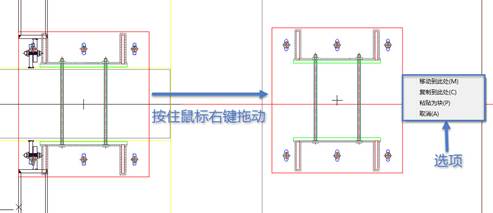
2020-07-27

2020-07-17
